Excel資料透視表簡介
資料透視表
資料透視表是 Excel 中一項幫助你組織和分析資料的功能。
它允許你新增和刪除值,執行計算,以及過濾和排序資料集。
資料透視表有助於構建和組織資料,以便理解大型資料集。
你需要使用的資料必須是表格格式。
表格格式是以表格形式(行和列)表示的資料。
資料透視表的工作原理
資料透視表有四個主要組成部分
- 列
- 行
- Filters
- 值
列是垂直的表格資料。
列包含唯一的標題,位於頂部。
標題定義了你正在向下列表中看到的哪個資料。
在這個例子中,**D5(Sum of Attack)** 是標題。
D6(110), D7(100), D8(50), D9(73) 等是資料。
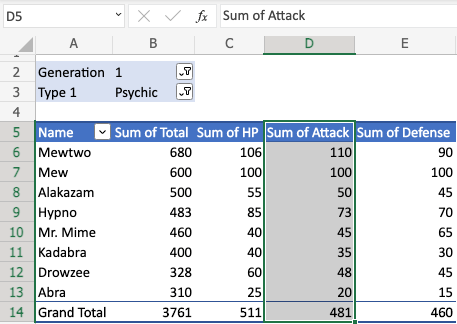
行是水平的表格資料。
同一行中的資料是相關的。
在這個例子中,**A8(Alakazam)** 是寶可夢的名字。
B8(500), C8(55), D8(50), E8(45) 代表了寶可夢的屬性。
屬性的型別可以在列的標題中讀取。
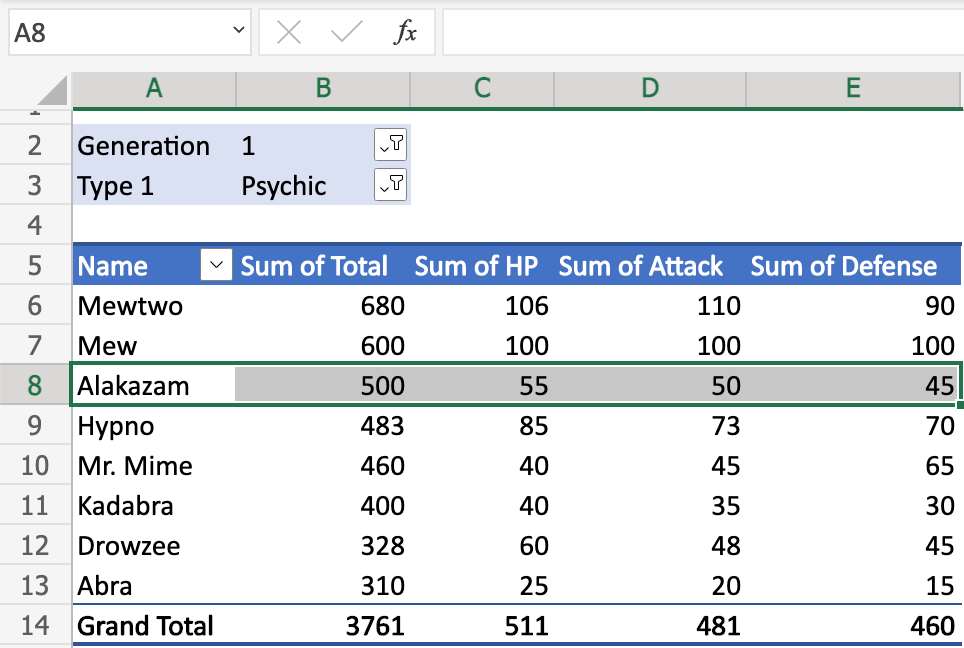
過濾器用於選擇你要看到的資料。
在此示例中,啟用了兩個過濾器:“**Generation**”和“**Type 1**”。
過濾器設定為 Generation (1) 和 Type (Psychic)。
我們將只看到第一世代的超能力屬性的寶可夢。
過濾器下方表格中的所有寶可夢都屬於此世代和型別。
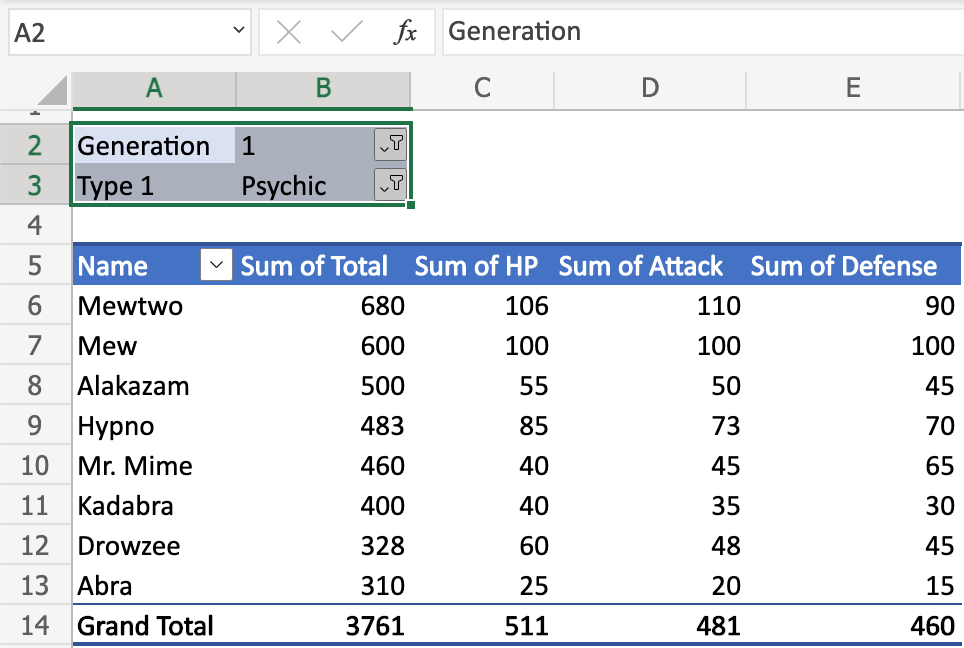
過濾器檢視
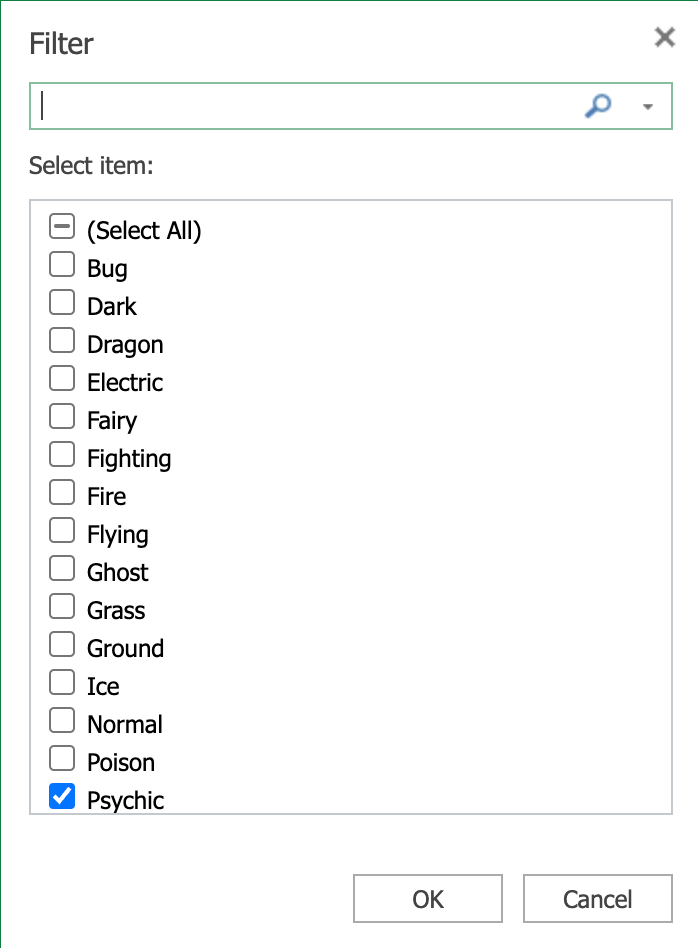

值定義了你如何呈現資料。
你可以定義如何“**彙總**”和“**顯示**”值。
在此示例中,為範圍 B5:E5 定義了值。
範圍 B5:E5 具有相同的數值設定:**Sum**
Sum 在範圍 B14:E14 中進行了彙總。
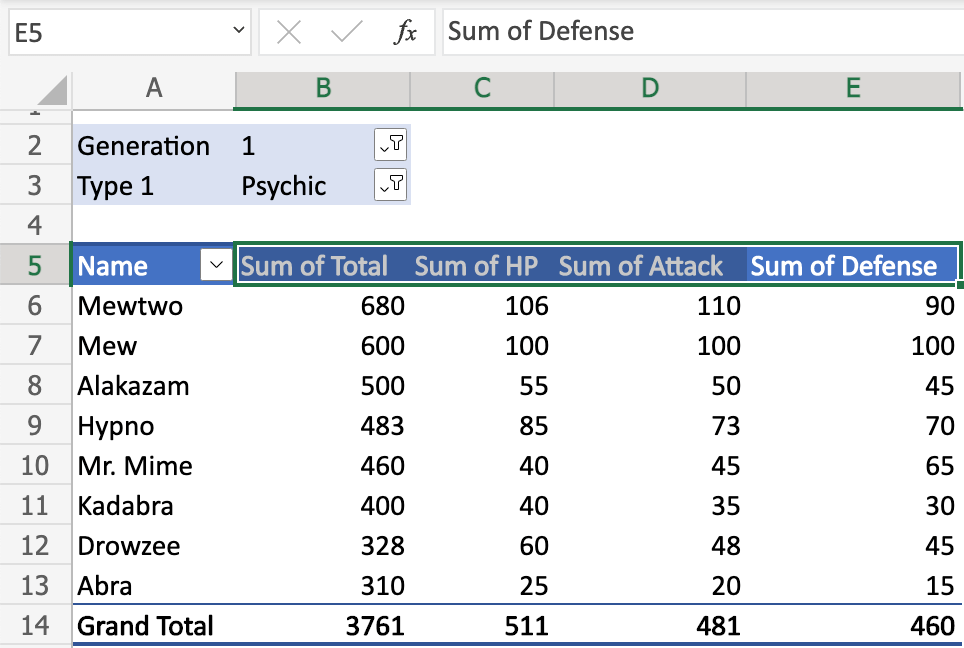
值設定檢視
你可以更改值的名稱和設定。
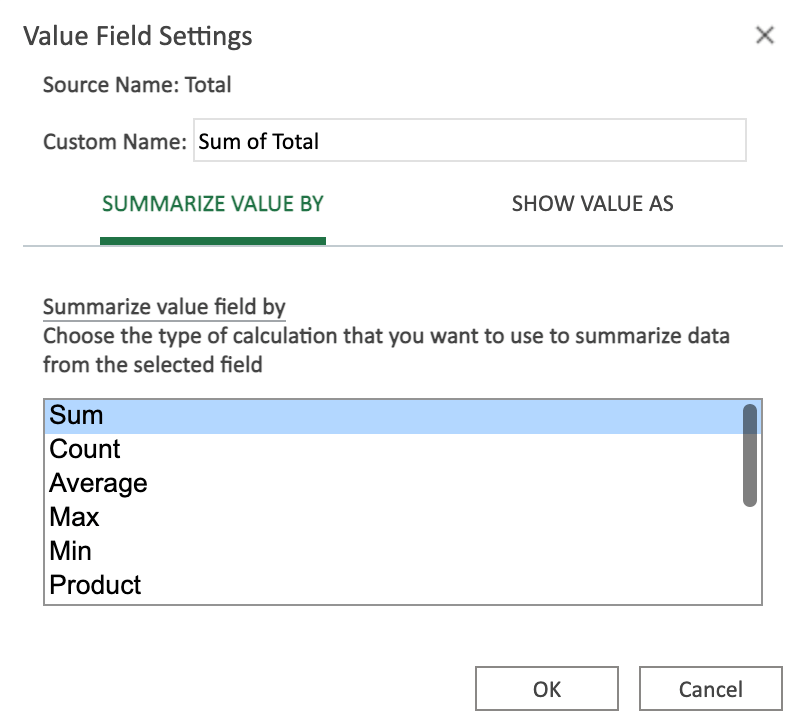
欄位和佈局
TablePivot 根據你的設定進行顯示。
**資料透視表字段面板** 用於更改你檢視資料的方式。
設定可以分為兩部分:“**欄位**”和“**佈局**”。
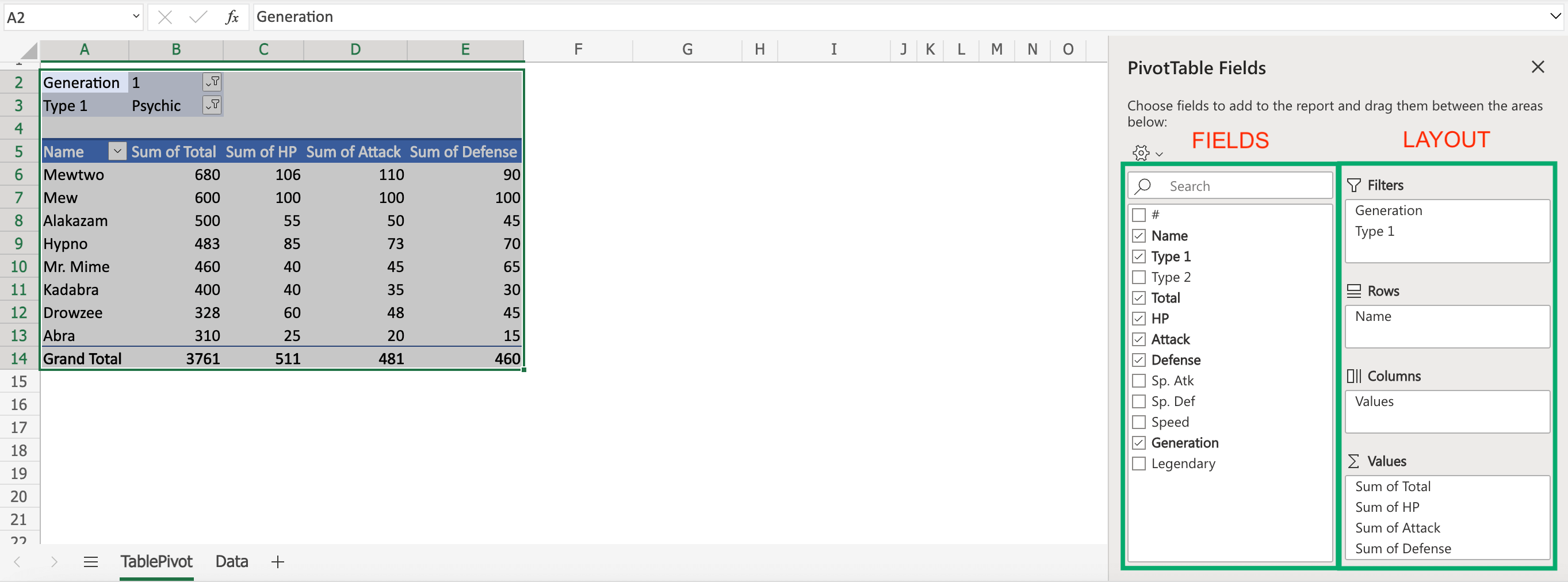
- Fields
- 佈局
- Filters
- 行
- 列
- 值
複選框可以選擇或取消選擇,以顯示或更改資料的屬性。
在此示例中,選中了“**Speed**”的複選框。
Speed 現在已在表格中顯示。
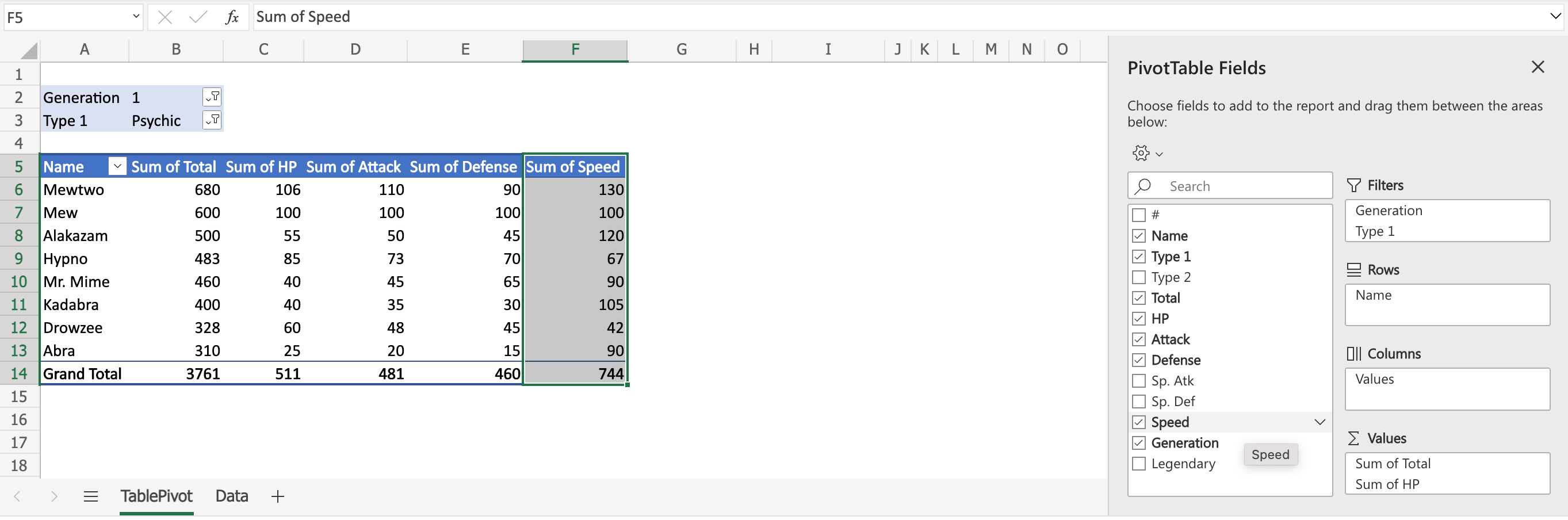
你可以單擊向下箭頭來更改資料的呈現方式。
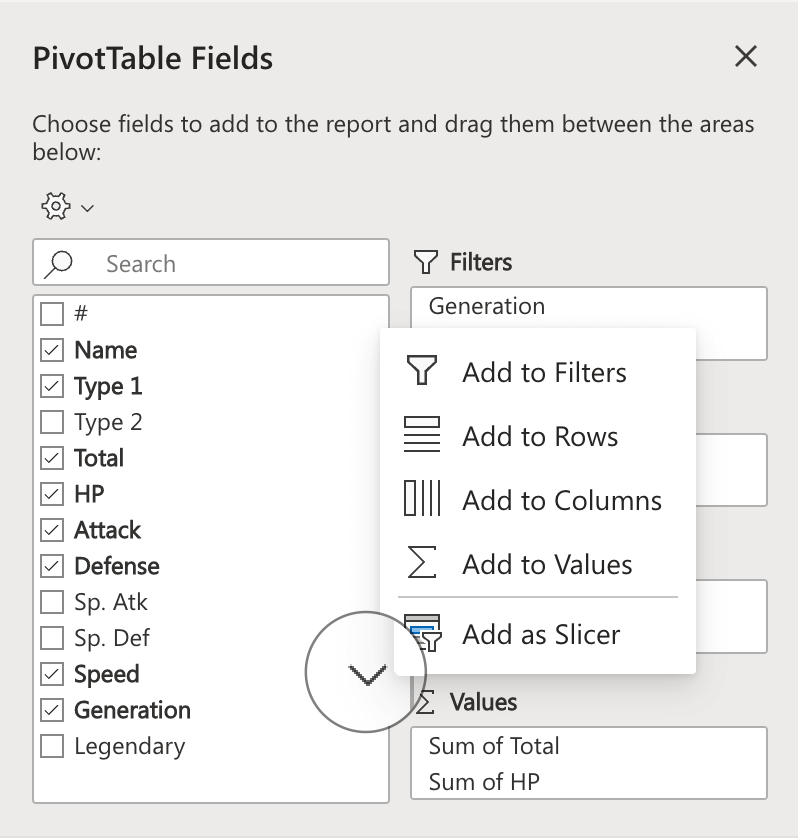
將欄位拖放到右側的框中,以在表格中顯示資料。
你可以將它們拖到我們之前提到的四個框中(四個主要組成部分)。
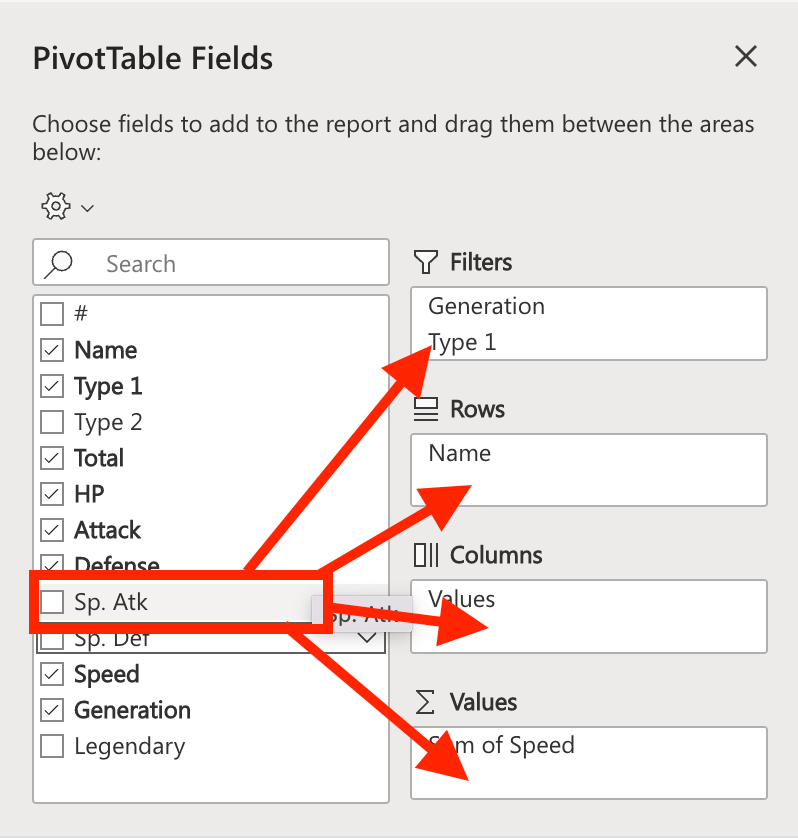
在此示例中,我們將“**Sp. def**”拖到“**Values**”。
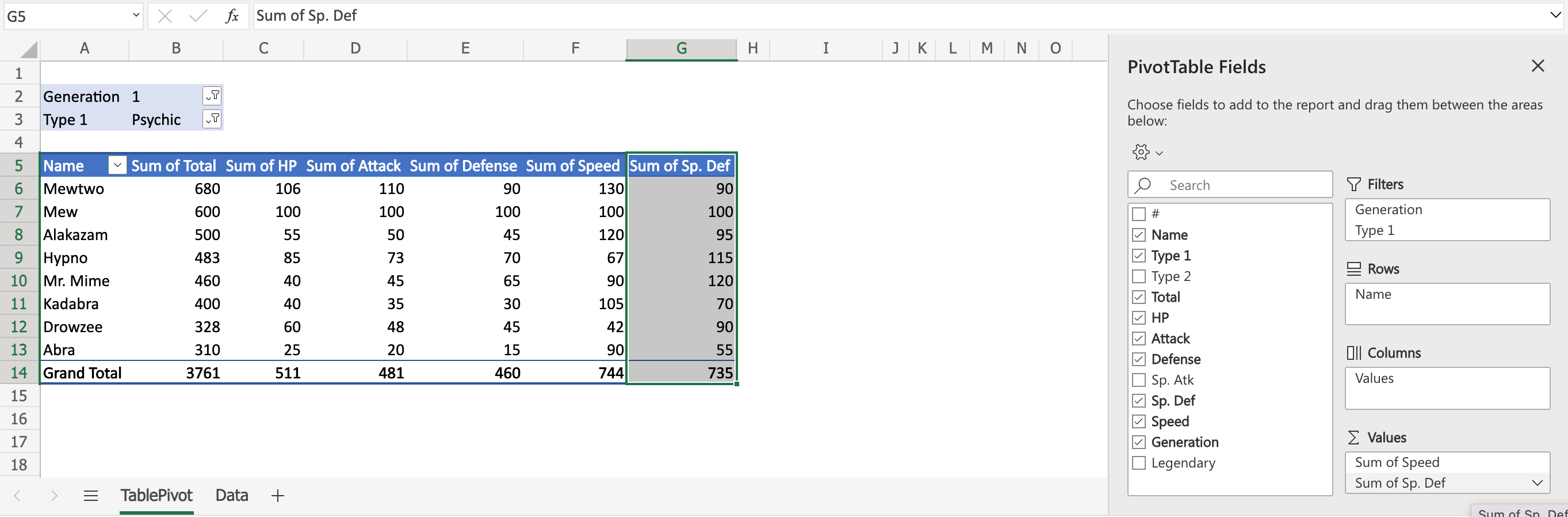
Sp. Def 現在已在表格中顯示。
你已移動到右側的欄位設定可以更改。
單擊向下箭頭以訪問設定。
這在四個區域(Filters、rows、columns 和 values)中都是可能的。
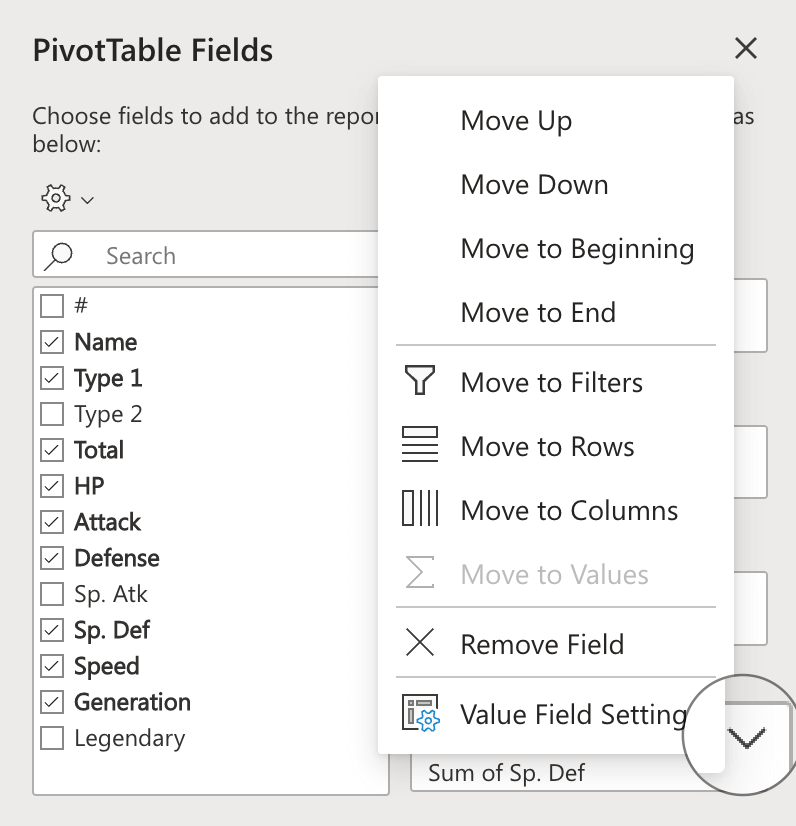
章節總結
TablePivot 可以用於簡單和高階的用途。
它可以以多種不同的方式進行設定。
你可以配置多個不同層次的過濾器、行、列和值。
你的設定取決於你的需求以及你想如何呈現資料。

